A Windows 10 frissítéseinek problémáik vannak. Legtöbbjük, bár idegesítő, nem gátolja a rendszer használatát a legtöbb felhasználó számára. A kicsi kisebbség számára azonban a jelentős Windows 10 frissítés olyan rendszert jelenthet, amely soha nem kapcsol be, soha nem jut az asztalra, vagy lehetetlenné teszi a játékot. Ilyen esetekben a Microsoft lehetőséget ad arra, hogy visszatérjen a Windows 10 legfrissebb verziójához. Ha frissítette a Windows 10 1803 verzióra, azaz az áprilisi frissítésre, és nem elégedett vele, visszaléphet a Windows 10 1709 verzióra, feltételezve, hogy az a verzió jött, ahonnan jött.
A visszatekerés nagyrészt fájdalommentes, deegyes illesztőprogramok nem térhetnek vissza a régebbi verziókhoz. Alkalmazásainak és mappáinak érintetlennek kell maradniuk. Ha a frissítés során a Windows 10 eltávolította egy olyan alkalmazást, amely nem volt kompatibilis az új verzióval, akkor a visszatekerés nem telepíti újra. Noha ez egy visszalépés és nem frissítés, erősen javasoljuk, hogy olvassa el a rendszer frissítés előkészítéséről szóló üzenetünket, és tegyen meg minden lehetséges óvintézkedést.
Visszalépés a Windows 10 1709 rendszerre
Amikor a Windows 10 1803 verzióra frissítette, a Windowslétrehozott egy Windows.old mappát a C meghajtó gyökérzetén. Ha törölte ezt a mappát, akkor nem tudja visszalépni a Windows 10 1709. operációs rendszerre. Ha még mindig ott van, folytassa a visszatekerést.
Győződjön meg arról, hogy be van jelentkezve a Windows 10 rendszerbe arendszergazdai fiók. Nyissa meg a Beállítások alkalmazást, és lépjen a Beállítások frissítése és biztonsága csoportba. Válassza a Helyreállítás fület, és görgessen le a „Vissza a Windows 10 előző verziójához” szakaszhoz. Kattintson az "Indulás" elemre.

A Windows 10 megkérdezi, hogy miért akarja visszalépni. Választhat bármilyen választ, hogy folytassa a következő lépéssel, ahol a frissítések ellenőrzését kéri.
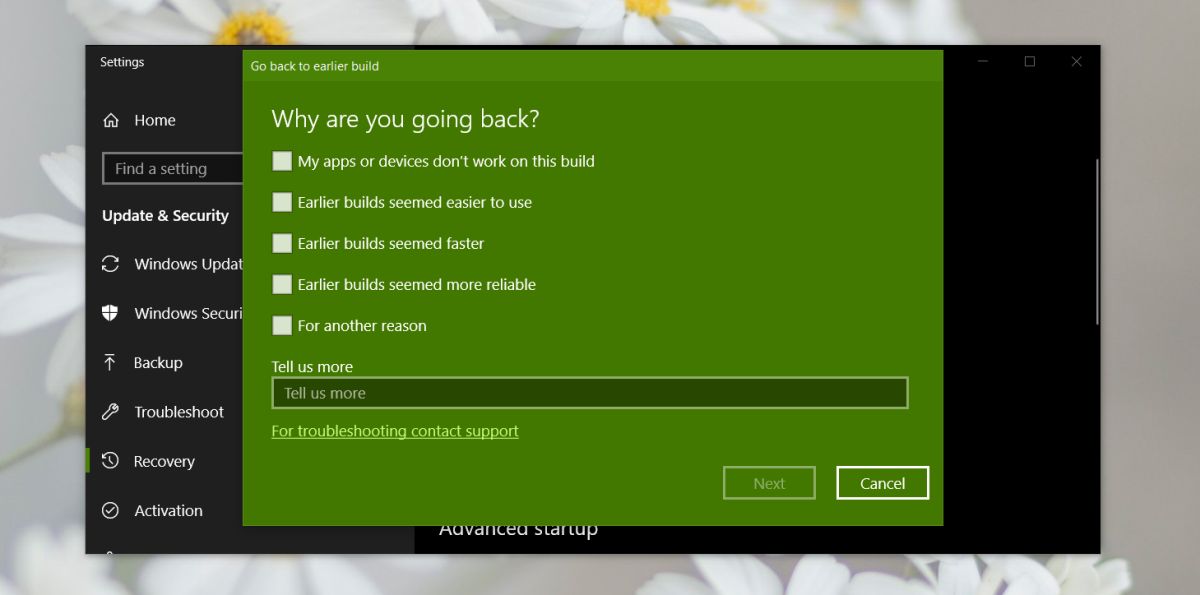
Hárítsa el a frissítések ellenőrzésének lehetőségét, és a Windows 10 megkezdi a visszatelepítést.
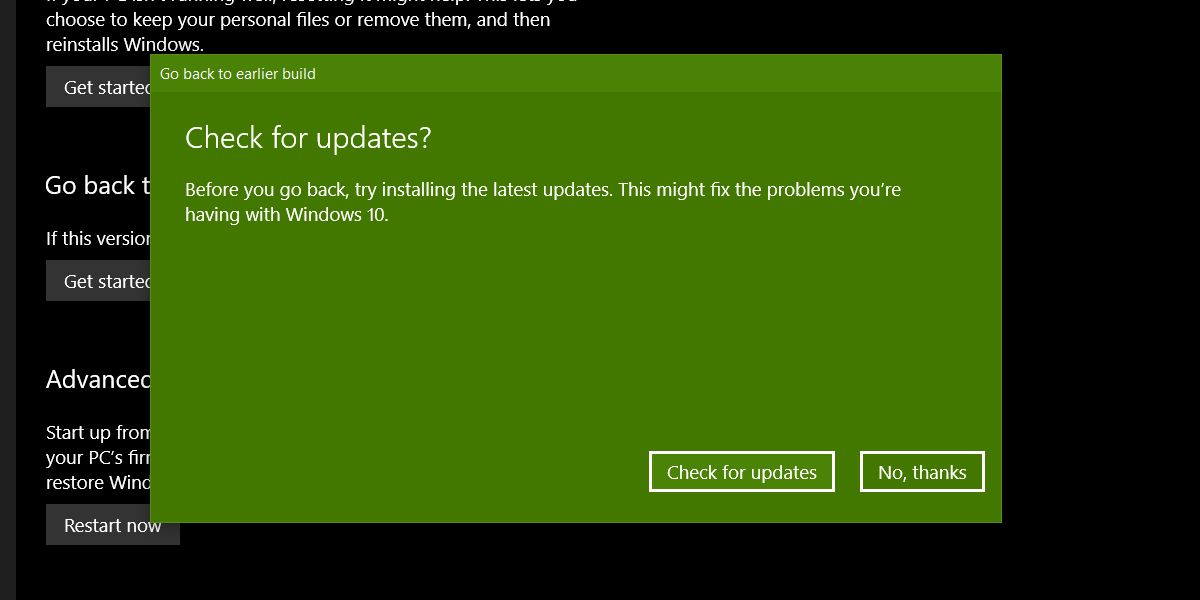
A visszatekerésnek simanak kell lennie, de ez tartidő. Adjon neki akár harminc percet vagy egy órát, még akkor is, ha elakad. Ha a visszatekerés előrehalad, de lassan úgy, hogy több mint egy órát igényel, hagyja futni. Mindaddig, amíg nincs beragadva, nincs oka aggódni. Ha a rendszerventilátor bekapcsol, vagy kissé felforrósodik, akkor semmi sem kell pánikolni.
Magától értetődik, hogy nem szabad megpróbálniavisszatekerés a munkanap közepén. Várjon egy hétvégére, vagy arra az időre, amikor léphet a munkából és elháríthatja a rendszert, ha a dolgok rosszul fordulnak elő. Kivétel az, ha a rendszer használhatatlan, ebben az esetben azonnal gördüljön vissza.
Ha a visszalépés után egyes alkatrészek nem működnekhelyesen, például a kijelző kikapcsol, vagy a WiFi nem fog csatlakozni, valószínűleg frissítenie kell az illesztőprogramokat. Ezenkívül ellenőriznie kell a frissítéseket és csak azokat a biztonsági javításokat telepítse.


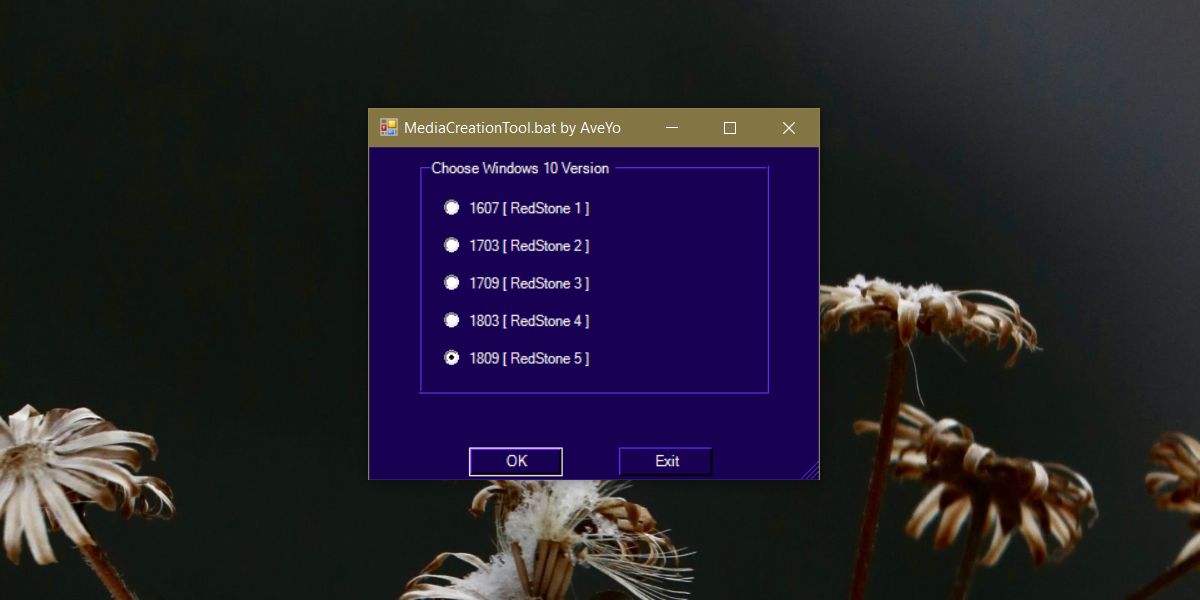










Hozzászólások